编辑:秩名2020-08-05 10:32:14
现在以后很多小伙伴都在使用火狐浏览器,那么如何在手机版火狐浏览器中同步数据呢?赶紧和IEfans小编一起来看看吧
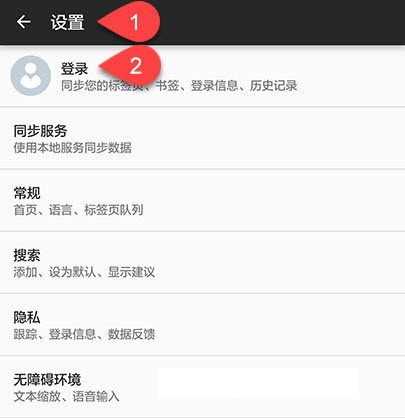
1、点击手机版火狐浏览器的菜单按钮,该按钮位于手机版火狐浏览器右上角的三个点按钮;
2、接着点击设置按钮,然后在设置里找到登录按钮;
火狐浏览器相关攻略推荐:
3、登入火狐通行证,登录之后,依然可以和电脑一样可以设置同步的内容。
OK啦,就这样就可以在不同的设备上实现包括书签、历史记录等数据在火狐浏览器上同步了,这样我们在电脑上没有看完的内容,可以在手机等移动设备上继续浏览器,很好用吧。
以上就是IEfans小编为大家带来的手机版火狐浏览器数据同步方法一览,更多软件教程敬请关注IE浏览器中文网站!